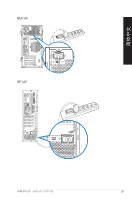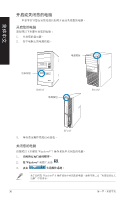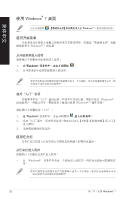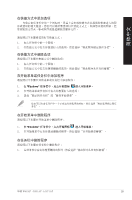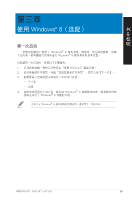Asus BP1AF User Manual - Page 34
管理文件與文件夾
 |
View all Asus BP1AF manuals
Add to My Manuals
Save this manual to your list of manuals |
Page 34 highlights
簡體中文 Windows Windows 1 2 3 使用��W�i�nd�o�w��s Windows Windows Windows 1 2 Windows 34 W�i�n�d�ow��s® 7

²³
第二章:使用 Windows
Windows
®
7
簡體中文
使用通知區域
默認的通知區域顯示以下三種圖標:
操作中心通知
點擊該圖標顯示所有警告信息或通知,以及進入 Windows
®
操作中心。
網絡連接
該圖標顯示有線/無線網絡連接狀態以及信號強度。
音量
點擊此圖標調節音量。
顯示通知
請按照以下步驟顯示通知:
•
點擊通知圖標
點擊通知圖標
,然後點擊第一行的“重要信息”打開。
更多信息請參閱本章節“ Windows
®
操作中心 ”。
自定義圖標與通知
您可以選擇在任務Å或通知區域顯示或隱藏圖標與通知。
請按照以下步驟自定義圖標或通知:
1.
在通知區域點擊Æ頭圖標
在通知區域點擊Æ頭圖標
。
2.
點擊“自定義”。
3.
在下拉菜單中選擇您想要自定義的圖標或選項的行為。
管理文件與文件夾
使用 Windows
Windows
®
�覽±
�覽±
Windows
®
瀏覽器允許您查看或管理您的文件與文檔。
進入 Windows
®
�覽±
請按照以下步驟進入 Windows 瀏覽器:
1.
在任務Å中點擊開始圖標
進入開始菜單。
2.
點擊【計算機】進入 Windows 瀏覽器。